電腦玩物 |
| 改用免費免安裝 IObit Uninstaller ,更乾淨徹底移除程式軟體 Posted: 10 Jul 2010 10:13 AM PDT 一款進階的解除安裝輔助軟體,對於系統優化清理來說是必要的工具。而我之前長期使用的是「Revo Uninstaller Free」,從2007年6月Revo Uninstaller開始內建「進階反安裝」掃描功能後,它就變成我的必備系統軟體。一路走來,三年裡也算是始終如一,尤其對我這種常常需要安裝軟體、移除軟體的人來說,Revo Uninstaller幫我保持了系統的乾淨穩定;而現在,我想或許是該轉換到IObit Uninstaller的時候了。 話說從頭,「移除程式」可以說是Windows作業系統裡最應該學會的電腦步驟,我有看過很多朋友因為不知道怎麼移除程式(甚至錯誤的移除程式),而讓系統日益肥大、雜亂,乃至於最後問題百出。 而每一款合理安裝的軟體,都應該有內建自己的反安裝工具,一般我們可以到【開始功能表】的該程式選單中找到移除選項(Uninstall),又或者可以到「控制台」的「新增或移除程式」裡將不需要的軟體正常移除。
只是,當你使用應用軟體或作業系統「預設」的Uninstall功能時,表面上看起來好像是把程式移除了,但通常都還是會在系統裡留下一些有的沒的資料。又或者有時候某個已安裝程式找不到它的移除選項時,如何順利將該軟體從系統裡的每個角落移除,就變成令人頭痛的大難題。
老實說,我並不能百分之百確定「把程式乾淨徹底的移除」,到底是真的對系統優化有幫助?還是我自己的潔癖心理?只是,在我總是不斷安裝軟體、移除軟體,並使用像是Revo Uninstaller、IObot Uninstaller這類「強力解除安裝工具」進行管理的過程中,作業系統確實沒有發生因為頻繁測試軟體而出錯的現象。
為什麼目前想改用IObit Uninstaller?棄用Revo Uninstaller?既然Revo Uninstaller、IObot Uninstaller都是免費的(Revo Uninstaller另有商業版),而且都有更強力的掃描系統殘餘垃圾、乾淨徹底反安裝軟體的功能,為什麼我會想要改用IObit Uninstaller呢? 因為IObit Uninstaller具有一些勝於Revo Uninstaller的優點,包含一開始就是「免安裝」版本、體積更為輕巧、介面更清楚易用;當然,最重要的「移除程式」功能上,IObit Uninstaller更在兩點上勝過Revo Uninstaller:
Revo Uninstaller是款設計得非常優秀的軟體,從我開始使用後就非常支持它,也絕對贊成它的商業化(最初Revo Uninstaller也只有免費版)。不過,「電腦玩物」部落格的立場還是以推薦、介紹免費工具為主,所以只看免費版的話,可以很明顯的發現,Revo Uninstaller確實把「更深入的掃描演算法」、「強制解除安裝」等功能都留給了商業版本,而在其免費版本中付之闕如了。 既然如此,也難怪以我最近一個月的使用心得來看,目前的「IObit Uninstaller」確實勝過Revo Uninstaller Free;IObit Uninstaller可以說是現在最優秀的「免費」強力移除程式專用工具。 下面是我實際測試結果之一的截圖,在反安裝FeedDemon這款軟體的過程中,當正常的移除過程結束後,Revo Uninstaller Free只能繼續找出3個殘餘資料,而IObit Uninstaller則能繼續掃描出10個殘餘資料;直接以掃描結果的強度來看,在我的測試中IObit Uninstaller確實表現更優秀。
IObit Uninstaller 其它操作與功能優點簡介:其實,這篇文章的目的就是想推薦各位讀者可以「試試看」這款最新推出的「IObit Uninstaller」,尤其如果跟我一樣是Revo Uninstaller的老用戶,正在猶豫哪一款反安裝工具比較強的話,那麼或許現在就是可以考慮「跳槽」的時候。
下面,就讓我來介紹一下IObit Uninstaller的相關操作與其它優點吧!
01.小巧免安裝: 下載「IObit Uninstaller 1.1」,只有一個673KB大小的獨立檔案,而且免安裝直接執行這個程式即可。或者你也可以使用我之前推薦的另外一個免安裝系統優化工具箱:「IObit Toolbox」,裡面也有包含IObit Uninstaller。
02.分類清楚、多項選取: IObit Uninstaller的介面設計我個人很喜歡,因為它在左方幫所有安裝軟體進行了很好的分類,你可以直接找到已安裝的工具列(Toolbar)、最近安裝程式(Recently Installed)、大體積的軟體(Large Programs)、很少使用的軟體(Rarely Used)等等,這在管理上增加很多方便性。 另外IObit Uninstaller還支援「同時選取」多個應用軟體,然後統一點選上方的〔Uninstall〕按鈕,就可以一起排程進行移除動作(不過,我個人不建議使用這個功能,因為還是一樣要一個一個手動去操作每個軟體的移除過程,只是幫你排程而已)。
03.明確的「正常移除」→「強力移除」步驟: 這一點的設計非常重要,因為我使用Revo Uninstaller的過程中,就遇過因為「正常移除」、「強力移除」兩者之間沒有清楚區隔,導致我操作錯誤(有使用過Revo Uninstaller的朋友應該知道我的意思)。 IObit Uninstaller的邏輯是這樣的:當你選好軟體開始反安裝後,首先會幫你建立系統還原點,接著會呼叫該軟體的原始移除程式,先進行「正常移除」,等到正常移除完全結束後,IObit Uninstaller才會顯示可以點選的「強力移除」按鈕。 IObit Uninstaller的優點就在於,它很明確的會等「正常移除」完全結束後,才允許你操作「強力移除」功能。
04.強力移除(Powerful Scan): 這款軟體的重點,當然就是這個「強力移除」功能了!前面有提到,一般應用軟體正常移除後,都會殘留資料在系統中,這時候我們繼續點選〔Powerful Scan〕,就能把這些殘留的檔案、登錄檔找出來。 掃瞄出來後,IObit Uninstaller會顯示找到的資料讓我們選擇需要移除的部份,你可以在這時候檢查有沒有錯誤判斷的部份,如果沒有,就可以把找到的殘餘資料全部清除囉!
05.強制移除(Forced Uninstall): 前面有提到免費的IObit Uninstaller擁有一個Revo Uninstaller在商業版才有的功能,那就是「強制移除(Forced Uninstall)」。
點擊〔Forced Uninstall〕,在彈出視窗中,直接指定該軟體的主程式,按下〔Next〕,這時候IObit Uninstaller就會直接利用「Powerful Scan」的功能,幫我們把該主程式所有相關的資料掃描出來,並且進行移除。
06.保險機制、錯誤還原: IObit Uninstaller在上方工具列中的〔Manage〕按鈕裡,有三個頗實用的功能:
不過IObit Uninstaller本身有足夠的還原機制,另外在掃描後也有提供用戶檢查選擇的機會,所以用戶自己謹慎使用最重要。 最後,也歡迎各位讀者,在本文留言說說看你們對於Revo Uninstaller、IObit Uninstaller的想法、心得,畢竟我使用IObit Uninstaller這款新軟體的時間並不常,簡單的測試或許有誤差,歡迎大家多多討論指教。 |
| Google Maps 連結自動縮短網址 + 為什麼地圖右鍵選單被擋住? Posted: 09 Jul 2010 09:24 PM PDT Google Maps地圖服務有了一個小小的更新,雖然看起來很微不足道,但對我來說卻有非常高的實用性:那就是Google Maps右上方的轉貼連結功能,現在可以自動幫你縮短地圖分享網址。 我自己和別人相約見面地點時,常常會利用Google地圖來互相確認位置;尤其Google地圖能手動加上地標、規劃行車路線、大眾運輸工具(並且傳送連結給對方時,這些地標、路線圖都會原封不動的附加過去),可以給對方實際的交通參考資料。只是Google地圖預設的網址連結「又臭又長」,要轉貼網址給對方前如果沒有事先縮網址,還真的會「嚇到」對方。 而現在開始,只要到Google地圖右上方的「新功能」,進入「Google地圖研究室」,便可以啟動內建的「縮短網址」功能;以後當你點擊右上方的「連結」,看到的就是利用goo.gl幫你縮短好了的地圖分享網址。 之前我會利用「Bit.ly」的書籤工具來快速將某個地圖頁面網址縮短,其實也不致於花上太多額外時間,只是現在Google地圖自己內建縮短網址,還是方便一些。
最後,今天這篇文章結尾處,我想順便回答一個最近收到的讀者問題:
其實預設的Firefox應該是不會遇到這個問題的,所以大多數朋友可能沒有遇過像這樣兩個選單疊在一起的情況。而如果你也碰到這樣的問題,那麼只要進入Firefox的【工具】-【選項】中,切換到「內容」頁面,勾選「啟用Javascript」並點擊後方的〔進階〕,接著勾選「停用或取代右鍵選單」。 這樣一來,以後你在Google地圖上點右鍵,就不會有瀏覽器自己的右鍵選單跑出來干擾,而會直接顯示Google Maps自己的右鍵功能囉!
附註:如果你對於地圖資訊的分享有興趣,也可以參考另外一篇文章:「Xm.my 與 免洗地圖 :更便利分享Google地圖資訊的兩個替代工具」。 |
| You are subscribed to email updates from 電腦玩物 To stop receiving these emails, you may unsubscribe now. | Email delivery powered by Google |
| Google Inc., 20 West Kinzie, Chicago IL USA 60610 | |

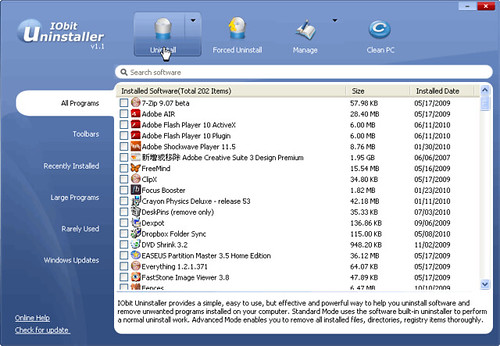









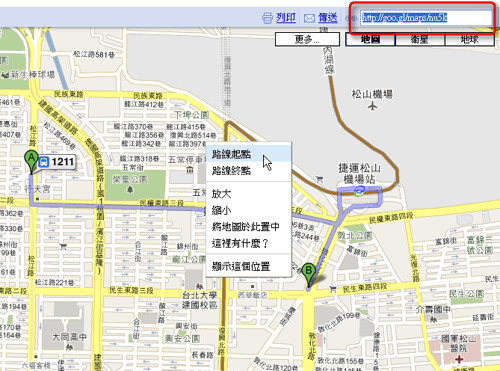


没有评论:
发表评论